Na maioria dos casos, pode ser necessário juntar dois ou mais vídeos que você acabou de capturar para criar um vídeo perfeito. Existem muitos aplicativos que permitem juntar dois vídeos ou mesclar vários clipes de vídeo em um.
No entanto, você não precisa testá-los um por um e descobrir qual é a melhor solução para mesclar videoclipes em diferentes formatos, taxas de quadros ou até mesmo proporções de aspecto. Nosso guia listou os melhores aplicativos de mesclagem de vídeos para que você possa escolher facilmente a ferramenta certa para suas necessidades.
Neste artigo
Parte 1: 10 melhores aplicativos para juntar dois vídeos
Mesclar dois vídeos pode parecer uma tarefa simples. No entanto, é uma técnica essencial que abre infinitas possibilidades na edição de vídeo. Você pode criar transições perfeitas, combinar cenas diferentes ou até mesmo contar uma história mais envolvente.
Para obter o melhor resultado, aqui estão os melhores aplicativos para combinar vídeos:
1. Filmora (iOS e Android)
Filmora é um aplicativo de edição de vídeo disponível para iOS e Android. Oferece uma solução intuitiva para combinar dois ou mais vídeos. O Filmora permite que você importe vídeos em vários formatos e os mescle, mesmo com diferentes taxas de quadros ou proporções de tela.
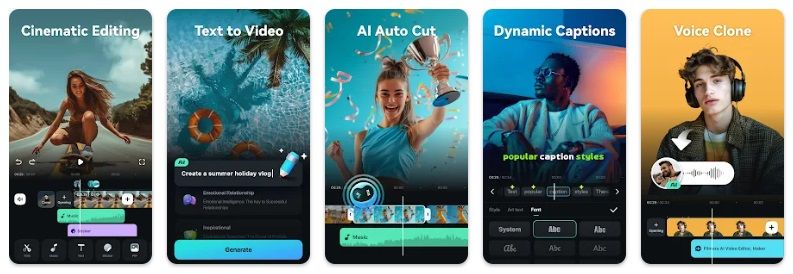
Recursos adicionais
- Ferramentas Básicas de Edição de Vídeo
O Filmora permite cortar, dividir, duplicar ou mesclar vídeos sem perder qualidade. Você pode combinar facilmente muitos clipes de vídeo com apenas alguns toques. Esta ferramenta também permite que você organize seus vídeos em uma linha do tempo e os mescle.
- Biblioteca de Transições
Escolha entre uma ampla variedade de efeitos de transição para fazer a mesclagem parecer suave. As opções incluem esmaecer, dissolver, limpar e muito mais para transições criativas.
- Texto e Títulos
Adicione sobreposições de texto e títulos elegantes aos seus vídeos mesclados. Escolha entre várias fontes, cores e animações para combinar com o estilo do seu vídeo.
- Filtros e Efeitos
Melhore seus vídeos com uma seleção de filtros e efeitos visuais. Da correção de cores aos filtros cinematográficos, esse recurso permite refinar a aparência do seu vídeo.
2. KineMaster (iOS e Android)
O editor de vídeo móvel KineMaster é um dos melhores aplicativos para mesclar vídeos. Oferece recursos como cortar, emendar e adicionar fotos e músicas. Também permite que você adicione transições suaves aos vídeos.
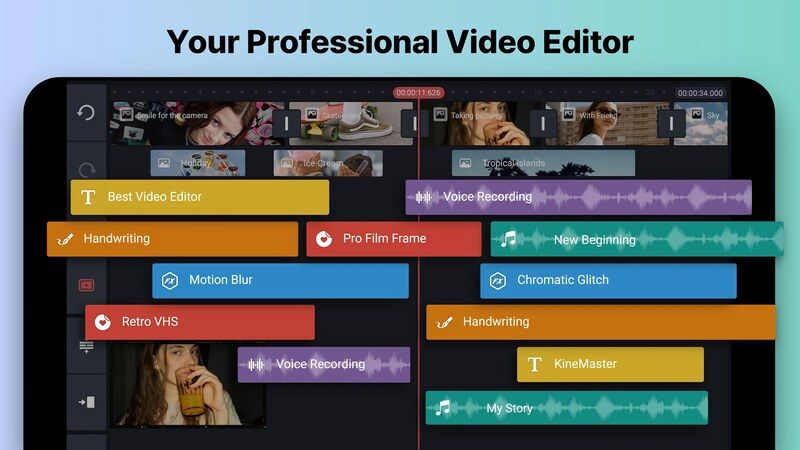
Recursos adicionais
- Ferramentas de Edição Avançadas
Com o KineMaster, você pode cortar, aparar e mesclar clipes de vídeo na linha do tempo.
- Chroma Key
Permite que você remova fundos com efeitos de tela verde.
- Efeitos de Transição
Você pode adicionar efeitos de transição que mesclam suavemente clipes mesclados com muitas opções de transições.
- Acesso à Loja de Recursos
Adicione música e efeitos sem direitos de autor para enriquecer vídeos combinados.
3. Adobe Premiere Rush (iOS e Android)
O Adobe Premiere Rush é um editor de vídeo móvel completo que permite gravar, editar e compartilhar vídeos em qualquer lugar. Você pode criar vídeos com qualidade profissional com ferramentas fáceis de arrastar e soltar, várias faixas e opções de compartilhamento instantâneo.
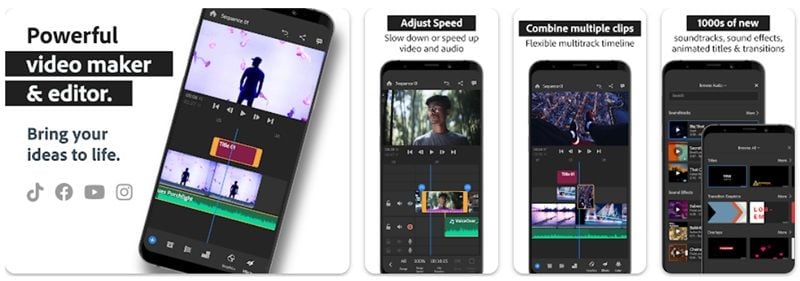
Recursos adicionais
- Linha do Tempo Multitrilha
Combine vários clipes de vídeo e organize-os facilmente em uma linha do tempo flexível.
- Edição de Arrastar e Soltar
Combine, corte e reordene clipes de vídeo rapidamente com uma interface simples de arrastar e soltar.
- Efeitos de Transição
Mescle clipes de vídeo suavemente usando transições integradas para obter uma aparência refinada.
- Compartilhamento Fácil
Exporte e compartilhe vídeos mesclados diretamente em plataformas de mídia social.
4. VivaVideo (iOS e Android)
O VivaVideo é um aplicativo de edição de vídeo disponível para dispositivos iOS e Android. É um dos melhores aplicativos para juntar 2 vídeos, adequado tanto para iniciantes quanto para profissionais. Permite que você crie e compartilhe vídeos incríveis sem esforço.
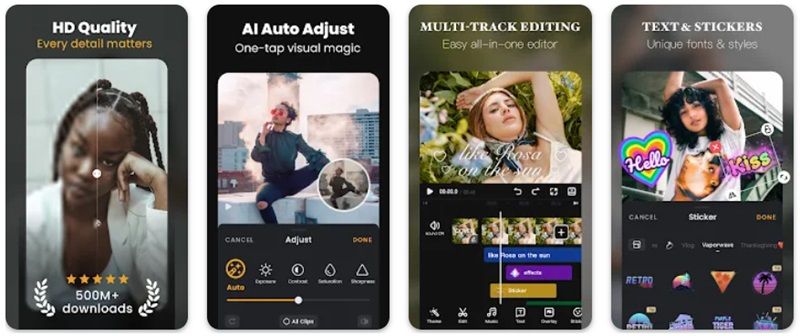
Recursos adicionais
- Transições legais
Misture suavemente clipes de vídeo com efeitos de transição dinâmicos.
- Integração de Fotos
Adicione fotos para criar vídeos musicais dinâmicos ou apresentações de diapositivos.
- Suporte a Quadros-Chave
Personalize movimentos e efeitos de vídeo com precisão para um toque profissional.
5. Canva (iOS e Android)
O Canva é um aplicativo de design completo que oferece edição de fotos e vídeos, criação de logotipos e muito mais. Com o Canva, você pode editar vídeos usando modelos personalizáveis, animações, faixas de música e poderosas ferramentas de IA.
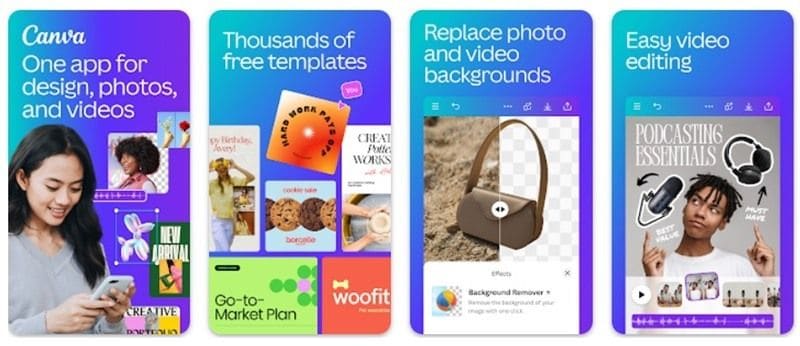
Recursos adicionais
- Modelos de Vídeo
Comece com modelos personalizáveis para criação de vídeos rápida e fácil.
- Sobreposição de Áudio
Adicione música, efeitos sonoros e narrações para melhorar os vídeos.
- Animação e Transições
Crie animações e transições suaves para mesclar clipes de vídeo mesclados com efeitos de um toque.
6. iMovie (iOS)
O iMovie é um aplicativo gratuito de edição de vídeo para iOS e um dos melhores aplicativos para combinar vídeos. Os usuários podem importar, mesclar, organizar e cortar vídeos em uma linha do tempo simples. Depois, você pode adicionar transições para um fluxo suave. O aplicativo inclui ferramentas para efeitos, áudio e fácil exportação de vídeo.
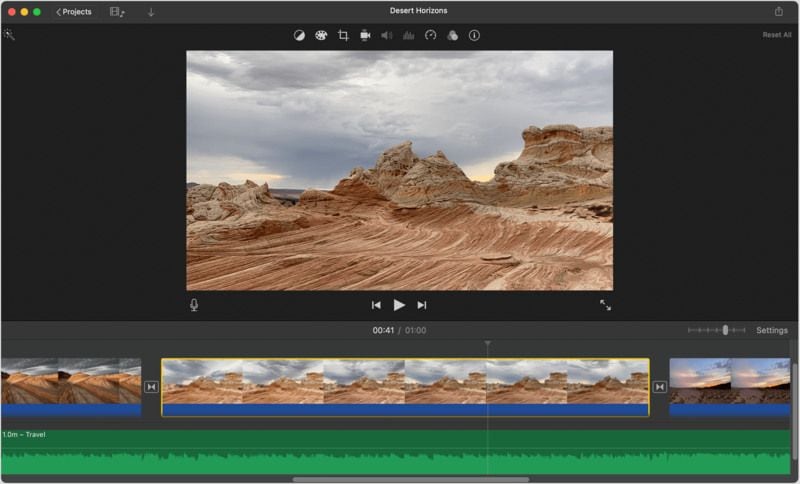
Recursos adicionais
- Transições e Efeitos
Escolha entre muitas transições, filtros e efeitos para melhorar o fluxo e a aparência do seu vídeo.
- Edição de Áudio
Adicione música, efeitos sonoros e narrações, com ferramentas para controle de volume e ajustes de áudio.
- Modelos Integrados
Use modelos de trailers de filmes pré-concebidos para uma criação de vídeos rápida e profissional.
- Suporte de Tela Verde
Substitua facilmente os fundos usando o recurso Chroma Key (tela verde).
7. Video Merge: Easy Video Joiner (iOS)
O Video Merge é um aplicativo para combinar videoclipes em um único arquivo. Suporta vários formatos de vídeo e oferece opções de mesclagem lado a lado, cima-baixo e sequencial. O aplicativo processa vídeos em segundo plano, permitindo que você execute várias tarefas ao mesmo tempo enquanto cria o vídeo mesclado.
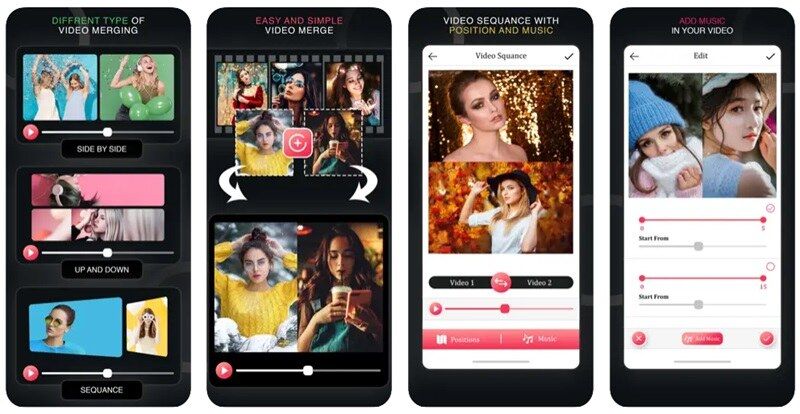
Recursos adicionais
- Mesclagem Lado a Lado: Combine dois vídeos para reproduzi-los simultaneamente, lado a lado.
- Mesclagem para Cima e para Baixo: Empilhe dois vídeos verticalmente em um único quadro.
- Mesclagem Sequencial: Junte dois vídeos para reproduzi-los um após o outro sem problemas.
- Processamento em Segundo Plano: Edite e mescle vídeos enquanto usa outros aplicativos.
- Compartilhamento Direto: Compartilhe facilmente vídeos mesclados diretamente do aplicativo.
8. VidTrim (Android)
O VidTrim é um aplicativo de edição de vídeo para Android. Oferece recursos de corte, mesclagem, captura de quadros e extração de áudio. Também suporta transcodificação de vídeo para compressão e conversão de formato. Você pode editar, organizar e compartilhar seus vídeos facilmente diretamente do aplicativo.
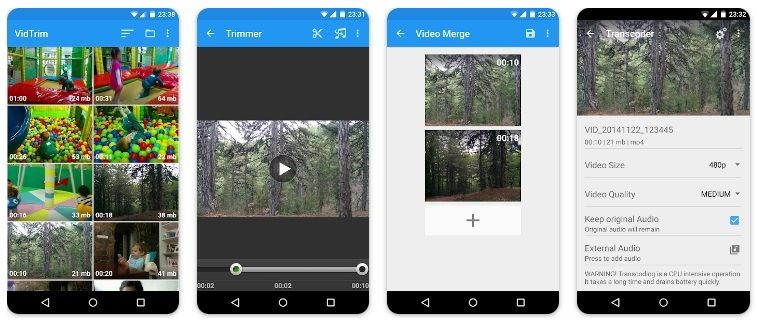
Recursos adicionais
- Aparador de Vídeo: Corte clipes rapidamente no seu dispositivo.
- Mesclagem de Vídeo: Junte vários clipes de vídeo em um único arquivo.
- Extração de Áudio: Converta arquivos de vídeo para o formato MP3.
- Efeitos de Vídeo: Aplique filtros como vintage, desfoque e nitidez.
9. Video Merge Video Joiner (Android)
Video Merge Video Joiner é um aplicativo para juntar 2 vídeos diretamente do seu celular. Combine clipes em estilos diferentes, incluindo lado a lado, de cima para baixo e sequencialmente. Este aplicativo suporta saída de alta qualidade e vários formatos para mesclagem perfeita.
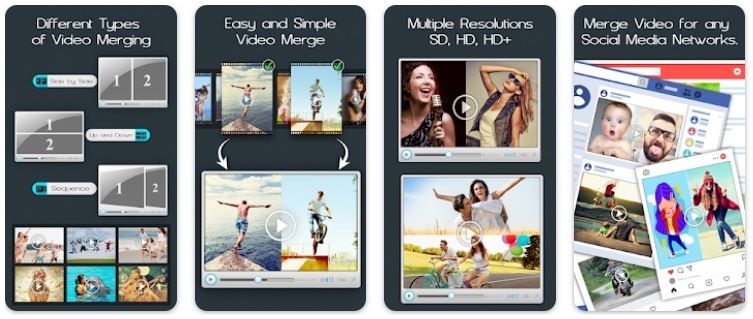
Recursos adicionais
- Mesclagem Lado a Lado e de Cima para Baixo: Combine dois vídeos em layouts exclusivos.
- Mesclagem Sequencial: Junte vários clipes para reproduzir em sequência.
- Processamento em Segundo Plano: Mescle vídeos enquanto continua outras tarefas.
- Compartilhamento Direto: Compartilhe vídeos mesclados diretamente do aplicativo.
10. Video Merger, Joiner, Trimmer (Android)
O Video Merger, Joiner, Trimmer ajuda você a mesclar vários vídeos em um único arquivo de vídeo. Suporta uma ampla variedade de formatos e oferece estilos de mesclagem flexíveis, como lado a lado, de cima para baixo e sequencial. O aplicativo compacta vídeos sem perder qualidade, economizando espaço de armazenamento e mantendo alta resolução.
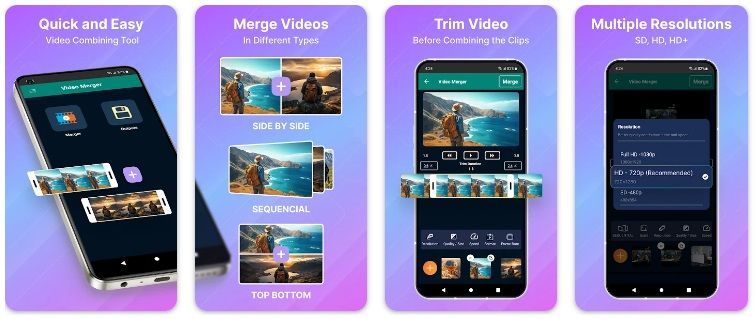
Recursos adicionais
- Opções de Mesclagem Flexíveis: Combine vídeos lado a lado, de cima para baixo ou sequencialmente.
- Suporte a Vários Formatos: Suporta vários formatos de entrada, como MP4, MKV, AVI e muito mais.
- Compressão de Vídeo: Compacta vídeos mesclados, mantendo a alta qualidade.
- Escala de Proporção de Aspecto: Ajuste a escala e a resolução do vídeo para obter uma saída uniforme.
- Conversão de Formato: Converta vídeos mesclados para MP4, MKV, MOV e outros formatos.
Parte 2. Comparando os melhores aplicativos de mesclagem de vídeo
Ao selecionar o melhor aplicativo para combinar vídeos, há vários fatores a considerar. É essencial considerar fatores como compatibilidade, efeitos de transição, recursos de redimensionamento automático, classificações de usuários e opções de exportação. Aqui está uma comparação dos principais aplicativos de mesclagem de vídeos:
| Aplicativos | Compatibilidade | Efeitos de transição | Redimensionamento e dimensionamento automáticos | Avaliação | Opções de exportação |
| Filmora | iOS, Android, Mac, e Windows. | Sim | Sim | Apple App Store 4.7 Google Play Store 4.5 |
A versão móvel só suporta exportação em MP4. |
| KineMaster | iOS, Android | Sim | Não | Apple App Store 4.7 Google Play Store 4.3 |
MP4, MOV |
| Premiere Rush | iOS, Android, Mac, Windows | Sim | Sim | Apple App Store 4.6 Google Play Store 3.3 |
MP4 |
| VivaVideo | iOS, Android | Sim | Não | Apple App Store 4.8 Google Play Store 4.4 |
MP4 |
| Canva | iOS, Android, Web Browser | Sim | Sim | Apple App Store 4.8 Google Play Store 4.8 |
MP4 |
| iMovie | Dispositivos Apple | Sim | Não | Apple App Store 4.2 | MP4, MOV |
| Video Merge: Easy Video Joiner | iOS | Não | Não | Apple App Store 3.8 | MP4 |
| VidTrim | Android | Não | Sim | Google Play Store 4.0 | MP4 |
| Video Merge Video Joiner | Android | Não | Não | Google Play Store 4.8 | MP4 |
| Video Merger, Joiner, Trimmer | Android | Não | Sim | Google Play Store 4.4 | MP4, MKV, MOV, AVI, 3GP |
Escolha do editor
Depois de analisar as opções, o Filmora se destaca como o melhor aplicativo para combinar vídeos. Fornece mesclagem com transições, dimensionamento e efeitos avançados para serem aplicados aos seus vídeos. Embora outros aplicativos tenham recursos excelentes, a versatilidade e a qualidade consistente do Filmora em todos os dispositivos o tornam a principal recomendação.
Conclusão
Encontrar o melhor aplicativo para combinar vídeos depende de suas necessidades específicas. Este artigo lista os principais aplicativos que permitem mesclar vídeos, adicionar transições e fazer edições simples. Aplicativos como KineMaster, iMovie e Canva atendem a diferentes níveis de experiência e oferecem recursos exclusivos. Esta lista garante que haja uma opção para todos.
Se você está procurando o melhor aplicativo de mesclagem de vídeos, o Filmora é uma excelente escolha. Equilibra facilidade de uso, ferramentas de edição avançadas e compatibilidade entre plataformas. Pronto para começar? Experimente um desses aplicativos hoje mesmo e comece a mesclar vídeos sem esforço!





